Im Folgenden wird der Bildschirm [Status prüfen] verwendet, um die Reihenfolge von Jobs zu ändern.
![]() Öffnen Sie den Bildschirm Status prüfen.
Öffnen Sie den Bildschirm Status prüfen.
Beim Verwenden des Standard-Bedienfelds
Drücken Sie die Taste [Status prüfen].
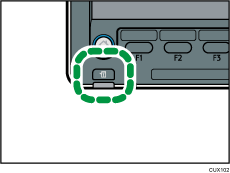
Bei Verwendung des Smart Operation Panel
Drücken Sie [Status prüfen].
![]() Drücken Sie die Registerkarte [Aktuell. Job].
Drücken Sie die Registerkarte [Aktuell. Job].
![]() Wählen Sie die Funktion zur Anzeige des Jobs.
Wählen Sie die Funktion zur Anzeige des Jobs.
![]() Wählen Sie den Job, dessen Reihenfolge Sie ändern möchten.
Wählen Sie den Job, dessen Reihenfolge Sie ändern möchten.
![]() Drücken Sie auf [Reihenfolge ändern].
Drücken Sie auf [Reihenfolge ändern].
![]() Ändern Sie die Reihenfolge mithilfe der Option [
Ändern Sie die Reihenfolge mithilfe der Option [![]() Oben], [
Oben], [![]() Zurück] oder [
Zurück] oder [![]() Weiter].
Weiter].
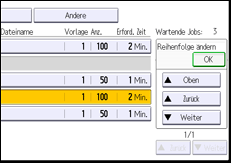
![]() Drücken Sie auf [OK].
Drücken Sie auf [OK].
![]() Schließen Sie den Bildschirm Status prüfen.
Schließen Sie den Bildschirm Status prüfen.
Beim Verwenden des Standard-Bedienfelds
Drücken Sie [Verlassen].
Bei Verwendung des Smart Operation Panel
Drücken Sie [Status prüfen].
Drücken Sie [Verlassen], nachdem Sie die Jobreihenfolge im Bildschirm [Jobliste] geändert haben.
![]()
Sie können die Reihenfolge von Jobs mit dem Bildschirm [Jobliste] ändern. Wenn ein Job verarbeitet wird, drücken Sie auf die Taste [Stopp], drücken Sie auf [Jobliste] und folgen Sie dann der Vorgehensweise ab Schritt 3.
